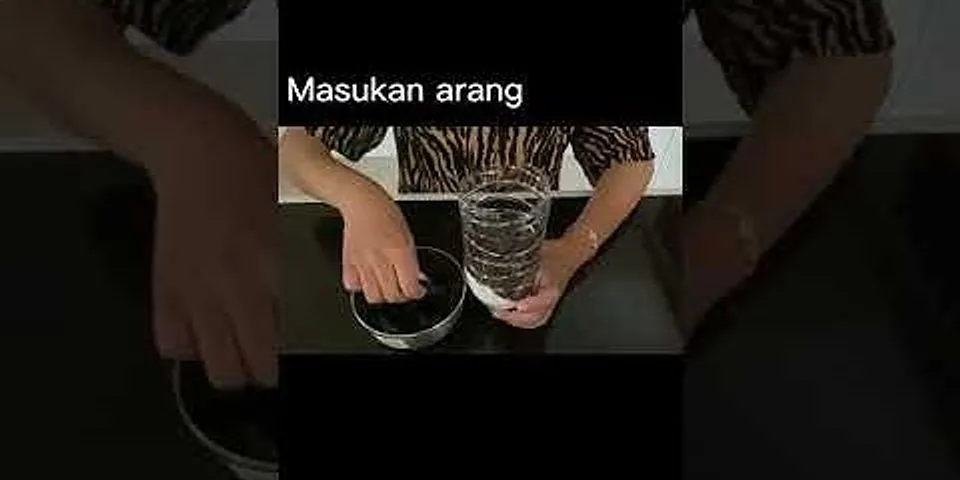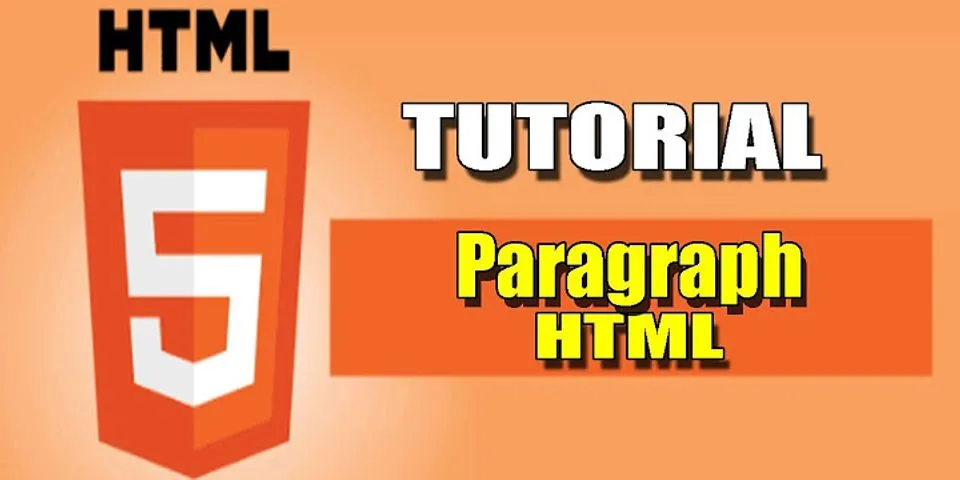adjar.id - Admin adalah salah satu peran penting yang harus ada saat membuat halaman Facebook kita sendiri. Show
Jika kita membuat halaman Facebook, kita akan otomatis menjadi admin, tetapi admin di sini masih satu orang saja, yaitu kita sebagai pemilik. Saat halaman Facebook memberikan feedback dan peningkatan audiens secara bertahap, mungkin kita akan mulai kesulitan menanggapi banyaknya audiens. Nah, di saat itu, menambahkan admin bisa menjadi salah satu alternatif solusi, Adjarian. Baca Juga: Mengenal Fitur Pengingat Unik Milik Aplikasi Facebook Messenger Yap, kita bisa memiliki lebih dari satu admin di satu halaman Facebook. Fitur admin kedua dan seterusnya juga bisa diatur sesuai dengan kebutuhan. Misalnya, admin kedua tidak bisa mengubah atau menghapus kita sebagai admin utama. Ada beberapa langkah yang perlu kita lakukan jika kita memutuskan untuk menambahkan peran admin di dalam halaman Facebook yang kita miliki. Nah, berikut ini cara mudah untuk menambahkan admin di halaman Facebook. Cara Menambahkan Admin di Halaman Facebook 1. Hal pertama yang perlu kita lakukan adalah membuka aplikasi Facebook yang kita miliki, baik itu website maupun aplikasi yang ada di smartphone. 2. Selanjutnya, masuk ke dalam akun Facebook kita yang memiliki tautan atau peran admin di dalam halaman Facebook tersebut. 3. Jika sudah masuk, pilih menu tiga garis yang ada di bawah menu messenger atau percakapan di aplikasi smartphone. Baca Juga: 4 Fitur Tersembunyi yang Ada di Aplikasi Facebook Messenger 4. Akan muncul menu baru di mana banyak jenis pengaturan dan pilihan keluar, termasuk daftar halaman Facebook yang kita kelola. 5. Kita bisa klik halaman Facebook yang kita kelola dan kita ingin tambahkan peran admin di dalamnya. Klik nama grup tersebut dan kita akan dialihkan ke menu selanjutnya. 6. Jika sudah, kita akan masuk ke halaman Facebook yang kita miliki, kita perlu mencari gambar roda gigi untuk membuka menu pengaturan, biasanya ada di pojok kanan atas dari layar kita. 7. Setelah berhasil menemukan, klik ikon roda gigi tersebut dan kita akan akan dialihkan ke menu yang dinamakan peran halaman. 8. Akan muncul satu menu saat kita klik peran halaman, yaitu menu untuk menambahkan orang ke halaman Facebook kita. 9. Klik tombol tersebut dan pilih orang atau pengguna Facebook yang akan kita jadikan sebagai admin dari halaman Facebook kita. Baca Juga: Cara Melaporkan Akun Palsu di dalam Aplikasi Facebook 10. Jika sudah ketemu, kita klik profil pengguna tersebut dan kita bisa mulai memilih peran halaman yang ingin kita tambahkan. Dalam kasus ini, pilih admin dan klik OK. 11. Jika sudah klik OK, maka proses untuk menambahkan admin di halaman Facebook kita sudah selesai. Nah, itu adalah beberapa langkah mudah yang dapat kita lakukan untuk menambahkan peran admin di halaman Facebook kita. Jika kamu membuat halaman Facebook (Fanpage), maka secara otomatis, kamu akan menjadi admin dari Halaman tersebut. Sebagai seorang admin, kamu punya akses penuh untuk mengedit Halaman Facebook. Jika kamu ingin mengangkat seseorang menjadi admin, kamu sampai kehalaman yang tepat. Disini kita akan bahas bagaimana mengangkat pengguna facebook lain menjadi admin di halaman yang kamu kelola. Tapi sebelum kita masuk ke tutorial langkah-langkahnya, kamu perlu tau resikonya mengangkat seseorang sebagai admin, ini karena admin punya akses penuh kehalaman, jadi punya resiko tersendiri. Resiko mengangkat sembarang orang menjadi adminTanpa panjang lebar, resikonya adalah “FANPAGE KAMU BISA DICURI”. Saya sendiri sudah melakukan percobaan sederhana dengan menggunakan dua akun Facebook. Pertama, saya masuk ke Facebook dan membuka Halaman yang telah saya buat sebelumnya. Lalu saya jadikan akun kedua yang saya miliki sebagai admin baru.  Selanjutnya, saya buka akun Facebook kedua yang telah dijadikan sebagai admin. Setelah itu, melalui menu “Peran Halaman”, saya coba hapus akun pertama yang punya peran sebagai admin sekaligus pemilik Halaman Facebook.  Ternyata apa yang saya lakukan berhasil dan kepemilikian Halaman Facebook pun langsung berpindah ke akun ke dua. Selain itu, setelah saya cek, tidak ada pemberitahuan yang masuk ke akun pertama. Dengan begitu, sebagai pemilik Halaman Facebook, kita tidak akan tahu jika ada admin yang mencuri Halaman Facebook yang kita buat. Jadi, saya ingatkan sekali lagi, agar teman-teman tidak sembarangan mengangkat orang lain sebagai admin. Jenis peran selain adminJika kamu tetap ingin mengangkat seseorang sebagai admin, kamu bisa skip bagian ini, dan langsung baca bagian selanjutnya dibawah. Tapi jika kamu hanya perlu seseorang untuk membantu kamu dalam pengelolaan halaman, kamu mungkin bisa mengangkat orang tsbt dengan salah satu peran di bawah ini. Jadi selain admin, ada beberapa peran yang bisa kamu berikan, yaitu editor, moderator, pengiklan dan analis. Berikut adalah penjelasan untuk masing-masing peran. 1. Editor. Nyaris semua yang dapat dilakukan oleh admin dapat dilakukan oleh editor. Hanya saja, seorang editor tidak dapat mengakses pengaturan Halaman dan mengubah peran dari para pengurus Halaman Facebook. 2. Moderator. Jika kamu merasa kesulitan untuk menjawab semua komentar atau pesan yang masuk ke Halaman Facebookmu, maka kamu bisa mengangkat orang lain menjadi moderator. Seorang moderator tidak bisa membuat postingan baru. Tapi dia bisa menjawab setiap komentar, menghapus komentar yang tidak layak, mengirim pesan dan memblokir orang-orang tertentu sehingga mereka tidak bisa mengakses Halaman Facebookmu. 3. Pengiklan. Pengiklan hanya dapat melihat menu Insight, Kualitas Halaman dan orang yang membuat postingan saja. Meski demikian, seorang pengiklan punya peran yang penting, yaitu membuat iklan dan promosi yang sangat berguna untuk meningkatkan jumlah pengikut Halaman Facebook. 4. Analis. Diantara semua peran, seorang analis punya akses yang paling sedikit. Analis tidak bisa membuat postingan, membalas komentar ataupun membuat iklan. Ia hanya dapat mengakses menu Insight dan Kualitas Halaman saja. Meski demikian, seorang analis sangat diperlukan untuk membuat strategi dan perencanaan konten jangka panjang. Menambahkan admin baru di Halaman FacebookJika kamu sudah yakin dengan pilihanmu untuk menambahkan admin ke Halaman Facebook, maka ikuti cara berikut. Disini saya gunakan aplikasi facebook biasa di HP.
 2. Lalu di halaman selanjutnya, tap Halaman Facebook yang kamu kelola.  3. Setelah masuk ke Halaman Facebook (fanpage), tap “icon roda gigi” yang terdapat di kanan atas.  4. Di halaman “Pengaturan”, tap “Peran Halaman”.  5. Pada menu “Peran Halaman”, tap “Tambahkan Orang ke Halaman”.  6. Setelah itu, kamu akan diminta memasukkan kata sandi sebagai langkah verifikasi, disini masukkan kata sandi kamu lalu tap tombol “Lanjutkan”.  7, Tap kolom dengan tulisan “Ketikan nama pengguna Facebook” dan masukan nama orang yang akan kamu jadikan admin. Orang tersebut tidak perlu berteman denganmu.  8. Setelah itu akan muncul beberapa akun dengan nama yang sama atau mirip-mirip. Disini pilih akun teman/orang yang ingin kamu jadikan admin tadi.  9. Setelah kamu pilih orangnya, kamu akan langsung dibawa kehalaman pemilihan “Peran Halaman” seperti dibawah ini.Di sana, pilih “Admin”. Lalu gulir ke bawah dan tap “Tambahkan”.  10. Selesai. Sampai disini facebook akan mengirimkan pemberitahuan ke akun tsbt bahwa kamu mengangkat mereka sebagai admin. Disini kamu hanya perlu menunggu akun yang diundang tadi untuk menyetujui peran yang kamu berikan. Mengganti peran “Admin” ke peran lain di Halaman FacebookJika kamu berubah pikiran dan ingin mengubah peran admin ke peran lain, kamu bisa melakukannnya dengan mudah. Nah, untuk melakukan hal ini, kamu bisa masuk kembali ke “Peran Halaman”. Caranya sudah dibahas di atas. dilangkah satu sampai langkah 4. 5. Dihalaman “Peran halaman” ini kamu tap ikon pensil yang ada disebelah kanan nama orang yang perannya ingin kamu ubah.  6. Setelah itu, kamu akan dibawa ke halaman “Edit Orang”. Di sana, kamu bisa mengganti peran dari akun tersebut dengan cara men-tap peran yang kamu inginkan. Misalnya, jika ingin mengubah peran admin menjadi editor, maka silahkan tap “Editor”. Nanti icon ceklis akan berganti ke sebelah kanan editor.  7. Gulir ke bawah dan tap tombol “Simpan”.  8. Selesai. Peran admin pun akan berganti menjadi editor. Seperti yang terlihat pada gambar di bawah.
 Menghapus Admin di Halaman FacebookJika kamu merasa admin yang kamu angkat terlalu beresiko, mungkin dia suka gonta ganti pengaturan penting terkait halaman kamu, maka kamu bisa menurunkan perannya dihalaman tsbt. Alternatif lainnya selain menurunkan peran adalah menghapus orang tsbt dari ke pengurusan halaman. Berikut langkah-langkah untuk melakukan hal tsbt. Langkah 1 sampai langkah 4 tetap sama seperti dipembahasan sebelumnya. Disini kita perlu masuk ke “Peran halaman”. 5. Di pengaturan “Peran Halaman”
tsbt, tap ikon “pensil” yang terdapat di sebelah nama akun yang ingin kamu hapus sehingga kamu dibawa kehalaman “Edit orang” seperti dibawah.  7. Terakhir, kamu akan diminta mengkonfirmasi, tap tombol “Hapus” untuk mengkonfirmasi penghapusan.
 8. Selesai, kamu sudah berhasil menghapus salah satu admin Facebook. Itulah cara untuk menambahkan admin ke Halaman Facebook. Saya sudah bahas panjang lebar, mulai dari cara mengangkat admin, resiko yang akan kamu hadapi, peran-peran pengurus Facebook hingga cara menghapus seorang admin. Jadi informasinya saya pikir sudah cukup lengkap. Tetapi jika masih ada pertanyaan, kamu bisa langsung bertanya di kolom komentar. Sekian dulu, sampai jumpa di tulisan berikutnya. Bagaimana cara menambahkan admin di halaman facebook?Jika Anda adalah seorang admin:. Ketuk di kanan atas Facebook.. Ketuk Halaman.. Buka Halaman Anda, lalu ketuk Lainnya.. Ketuk Edit Pengaturan, lalu ketuk Peran Halaman.. Ketuk di samping orang yang perannya ingin Anda ubah. Anda harus memasukkan kata sandi untuk melanjutkan.. Ketuk untuk memilih peran baru, lalu ketuk Simpan.. Bagaimana cara menambah admin di grup FB?Untuk menjadikan seseorang sebagai admin atau moderator grup:. Ketuk di kanan bawah Facebook dan ketuk Grup, lalu Grup Anda dan pilih grup Anda. ... . Ketuk , lalu ketuk Orang.. Ketuk nama orang yang ingin Anda jadikan admin atau moderator.. Pilih Tambahkan [nama] sebagai admin atau Tambahkan [nama] sebagai moderator.. Cara mengetahui siapa admin grup di facebook?Ketuk di kanan atas Facebook, lalu ketuk Grup dan pilih grup Anda. Ketuk Kelola. Ketuk Aktivitas admin dan moderator. Anda bisa memfilter tindakan admin dengan mengklik Admin & moderator dan mencari nama admin lainnya.
Dimana pengaturan halaman facebook?Ketuk di kanan atas Facebook. Ketuk Halaman. Buka Halaman lalu ketuk Lainnya. Ketuk Edit Pengaturan, lalu ketuk Peran Halaman.
|

Pos Terkait
Periklanan
BERITA TERKINI
Toplist Popular
#2
#4
#6
#8
Periklanan
Terpopuler
Periklanan
Tentang Kami
Dukungan

Copyright © 2024 idkuu.com Inc.